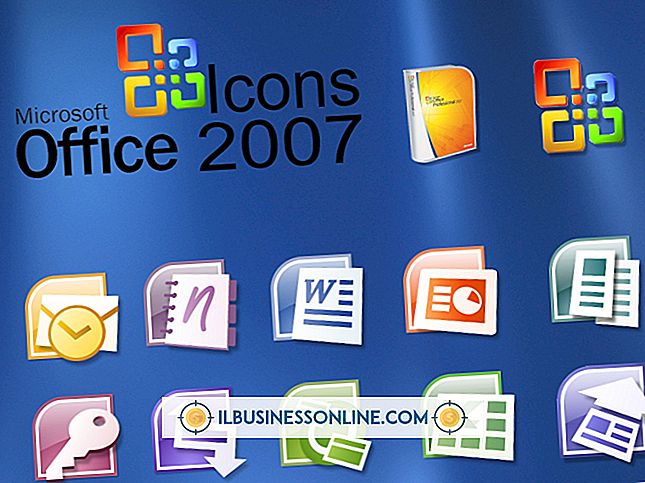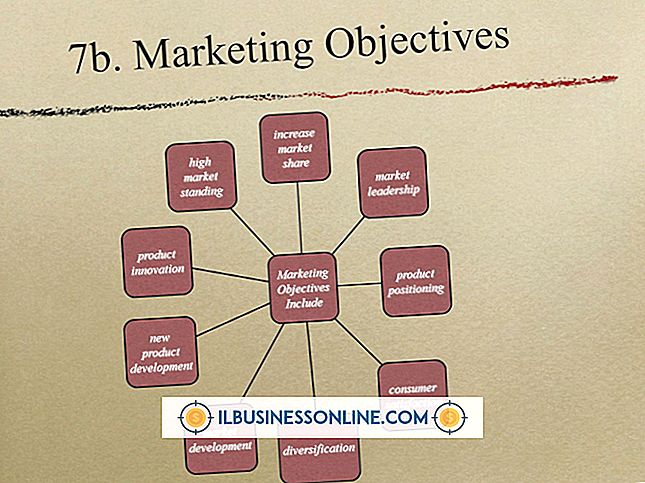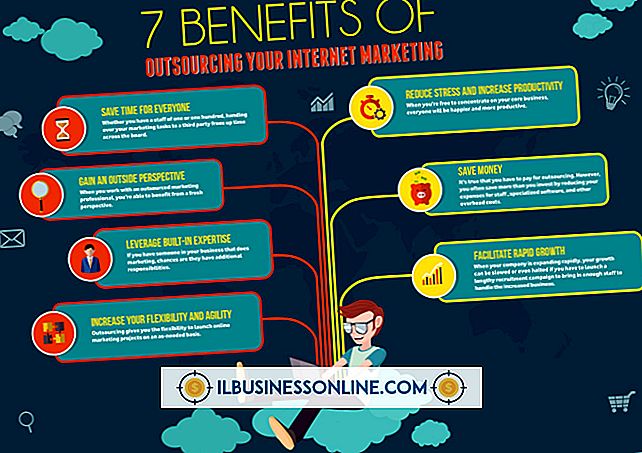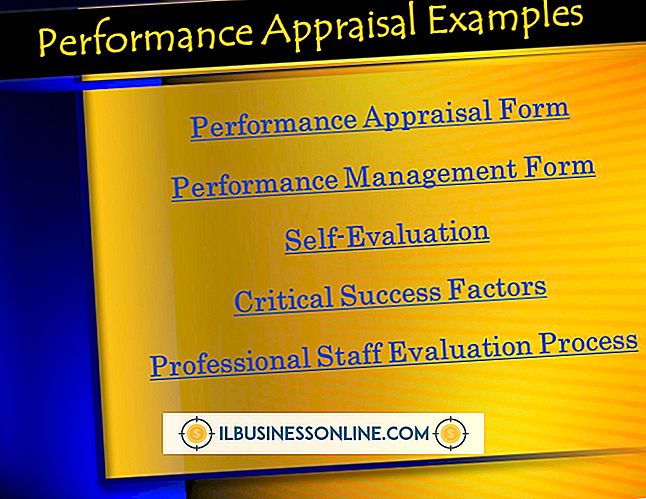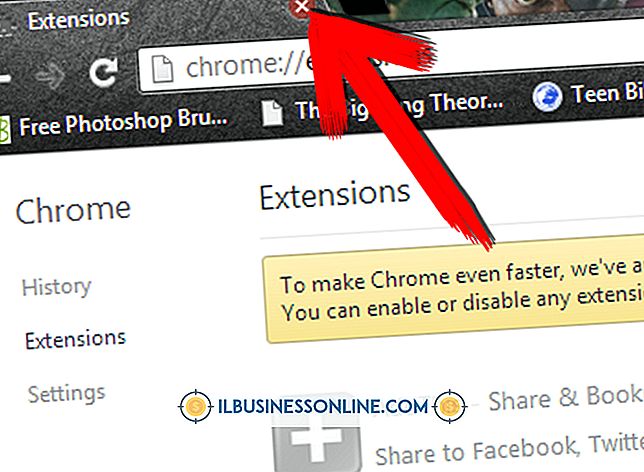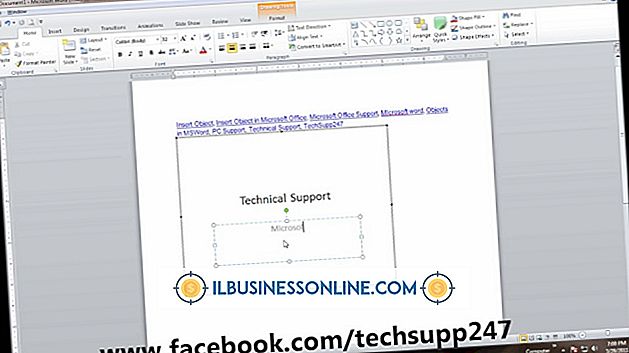여러 웹 사이트에서 애드 센스 코드를 사용하는 방법

애드 센스는 웹 사이트에서 광고 수익을 얻기를 원하는 웹 사이트 게시자를위한 Google 프로그램입니다. Google 애드 센스 계정에 대한 승인을 받으면 해당 계정을 사용하여 Google 애드 센스 이용 약관을 준수하는 비즈니스 또는 개인 웹 사이트에 광고를 게시 할 수 있습니다. 필수 사항은 아니지만 각 웹 사이트에 애드 센스 계정에 URL (Uniform Resource Locator) 채널을 추가하면 광고 수익을 쉽게 추적 할 수 있습니다. 맞춤 채널을 사용하여 여러 웹 사이트의 디자인이나 위치별로 광고를 그룹화 할 수도 있습니다.
URL 채널 추가
1.
새 브라우저 창을 열고 Google 애드 센스 계정에 로그인하십시오. 페이지 상단의 '내 광고'탭을 클릭하십시오.
2.
왼쪽 메뉴의 내용 섹션에서 "URL 채널"을 선택하십시오.
삼.
'새 URL 채널'버튼을 클릭하십시오. 새 창이 열립니다.
4.
텍스트 상자에 각 웹 사이트의 URL을 입력하고 각각을 별도의 줄에 입력하십시오. 최대 500 개의 URL을 추가 할 수 있습니다. 웹 사이트 추가를 마쳤 으면 "URL 채널 추가"버튼을 클릭하십시오. 이러한 웹 사이트에 광고를 올리면 애드 센스 보고서는 각 웹 사이트에서 발생한 노출 수, 클릭 수 및 수익을 분석합니다.
맞춤 채널 추가하기
1.
하나의 웹 사이트 또는 여러 웹 사이트에서 광고 그룹을 추적하려면 왼쪽 메뉴의 콘텐츠 섹션에서 '맞춤 채널'을 선택하십시오. 예를 들어 모든 배너 광고에 대해 채널을 사용하거나, 비슷한 콘텐츠가있는 페이지에있는 모든 광고 또는 동일한 색 구성표를 사용하는 모든 광고를 사용할 수 있습니다.
2.
'새 맞춤 채널'버튼을 클릭하십시오. "이름"필드에 채널의 이름을 입력하십시오. 목록에서 이미 만든 광고 단위를 선택하여 채널에 추가합니다.
삼.
"저장"버튼을 클릭하십시오. 최대 500 개의 맞춤 채널을 만들 수 있습니다. 채널에 광고를 추가하면 애드 센스 보고서에 각 맞춤 채널의 노출 수, 클릭 수 및 수익이 표시됩니다.
광고 단위 추가하기
1.
애드 센스 페이지의 콘텐츠 섹션에서 '광고 단위'링크를 클릭하십시오.
2.
페이지 상단의 '새 광고 단위'버튼을 클릭하십시오.
삼.
'이름'텍스트 입력란에 광고 단위 이름을 입력하면 작성한 다른 사람들의 광고를 식별하는 데 도움이됩니다.
4.
광고 크기를 선택하려면 광고 크기 메뉴를 클릭하십시오. 텍스트 광고, 이미지 / 리치 미디어 광고 또는 둘 다를 선택하려면 '광고 유형'메뉴를 클릭하십시오.
5.
원하는 경우 광고 단위에 대한 맞춤 채널을 하나 이상 선택하십시오.
6.
표시된 스타일 중 하나를 선택하거나 "사용자 설정 사용"을 클릭하여 자신의 스타일을 정의하여 광고 스타일을 구성하십시오.
7.
"Save and Get Code"버튼을 클릭하십시오.
8.
제공된 코드를 복사하여 Google AdSense 이용 약관, 정책 및 정책을 준수하는 웹 사이트 페이지에 원하는 위치에 붙여 넣으십시오.
경고
- 새 웹 사이트에 광고를 게재하기 전에 Google 애드 센스 이용 약관 및 애드 센스 프로그램 정책을 검토하십시오. 예를 들어 각 웹 사이트에는 개인 정보 취급 방침이 있어야하며 음란물을 표시하거나 알코올이나 총기를 홍보 할 수 없습니다. 웹 사이트가 Google 약관을 위반하면 계정이 해지 될 수 있습니다.